Samsungのスマホをもっとつまらなく見せる7つの簡単な方法

高価なSamsung Galaxyを、市場に出回っている他のスマートフォンと全く同じ見た目にする必要はありません。少し手を加えるだけで、より個性的でスタイリッシュ、そして個性的なスマートフォンに仕上げることができます。
通常、SMS テキスト メッセージは、「即時の」通信が必要な場合に使用されます。何か重要なことが起こったときに誰かにメッセージを送信したり、自分に送られてきたメッセージにすぐに返信したりします。
しかし、SMS メッセージを送信し忘れて、そのせいで困ったことがあったことはありませんか?重要なメッセージを今送るのは不適切だと思い、後回しにしてしまうかもしれませんが、あなたの「金魚の脳」はそれを忘れてしまいます。このような場合、メッセージをスケジュールすることは合理的な解決策です。 Android でテキスト メッセージをスケジュールする方法は次のとおりです。
Google メッセージ アプリを使用して SMS メッセージをスケジュールする
Google のメッセージ アプリは、Android スマートフォンに最適なテキスト メッセージング オプションの 1 つです。 2020 年末のメジャーアップデートで、Google メッセージに SMS メッセージのスケジュール設定機能が追加され、Android ユーザーにとって最適な SMS メッセージング アプリになりました。
この機能を使用するには、まずPlay ストアからGoogle メッセージ アプリをダウンロードし、デフォルトの SMS アプリとして設定する必要があります。アプリを初めて開くと、「デフォルトの SMS アプリを設定する」ボタンが表示されます。
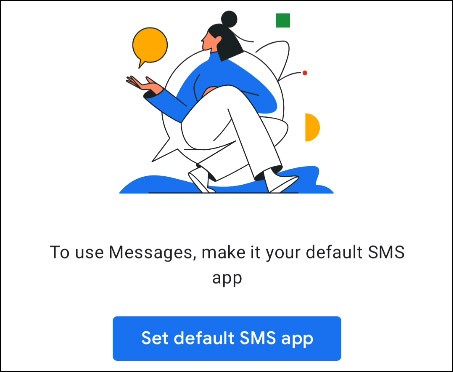
次の画面またはポップアップで、「メッセージ」を選択し、「デフォルトとして設定」をタップします。
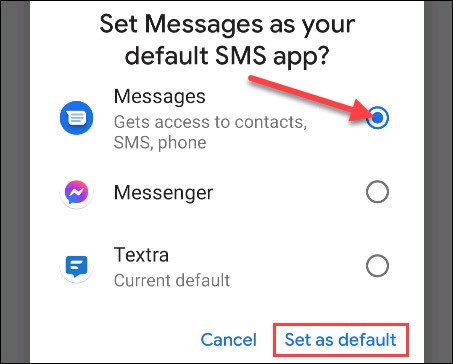
以前の会話はすべてメッセージ アプリにすぐに表示されます。メッセージをスケジュールする会話をクリックして選択します。
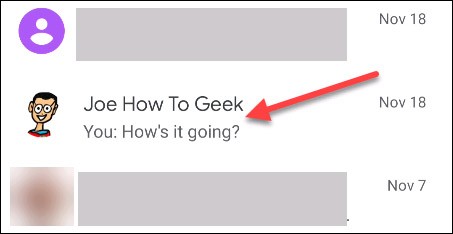
次に、スケジュールするメッセージを入力し、送信アイコンをタップして長押しします。
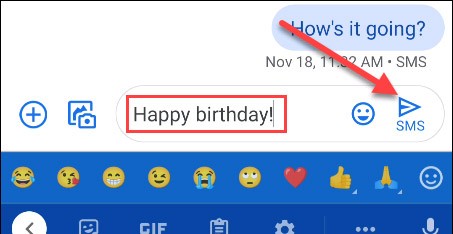
これにより、メッセージスケジュールを設定するためのオプションが開きます。メッセージがいつ送信されたかについて混乱がないように、タイムゾーンが上部に表示されます。利用可能な時間から選択するか、「日付と時刻を選択」をクリックして独自の時間を設定することもできます。
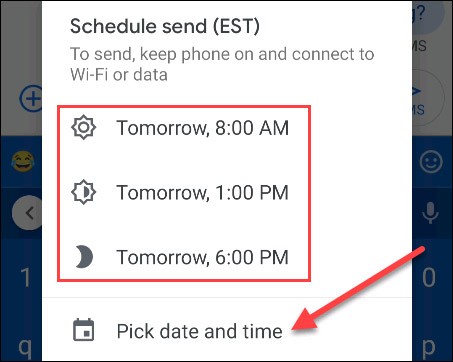
カスタム時間を設定することを選択した場合は、カレンダーから日付とメッセージを送信する特定の時間を選択するように求められます。完了したら「次へ」をクリックします。
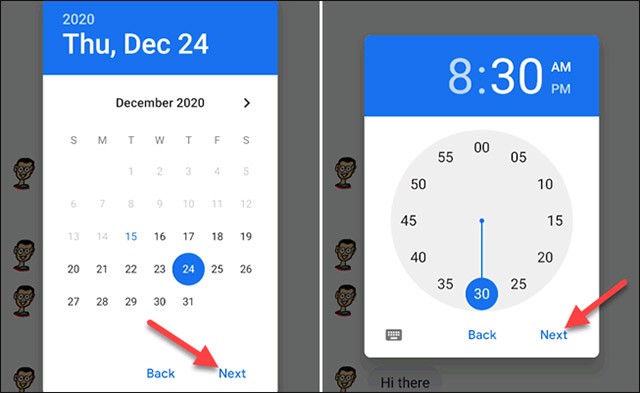
選択した日時が再度表示されます。 「保存」をクリックして選択内容を確定します。
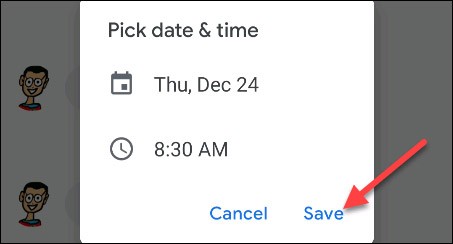
これで、メッセージの上に送信時刻フックが表示されます。送信アイコンをタップしてタイマーを開始します。
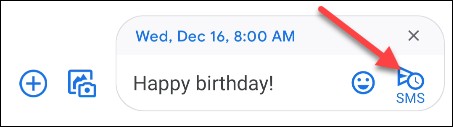
会話内にスケジュールされたメッセージが表示されます。時計アイコンをタップすると、メッセージの内容やスケジュールされた時間を変更したり、すぐに送信したり、メッセージを完全に削除したりできます。
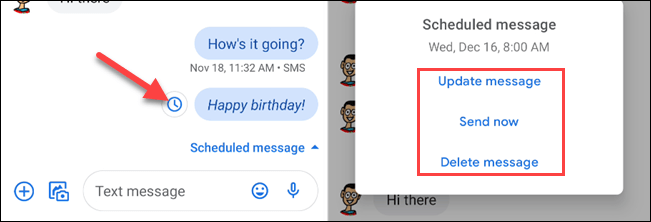
サードパーティのメッセージング アプリを使用して SMS メッセージをスケジュールする
さらに、Google のツールを使用したくない場合は、サードパーティのメッセージング アプリを使用して SMS メッセージを送信およびスケジュールすることもできます。
1. 後でやる
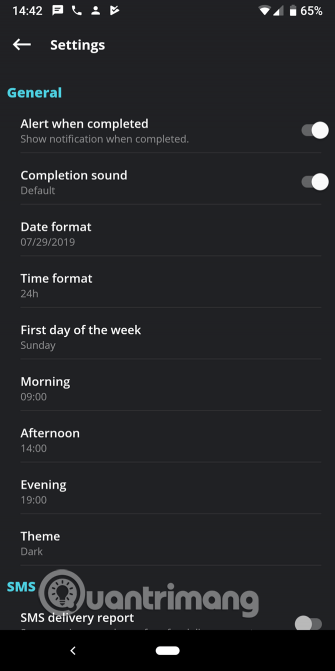
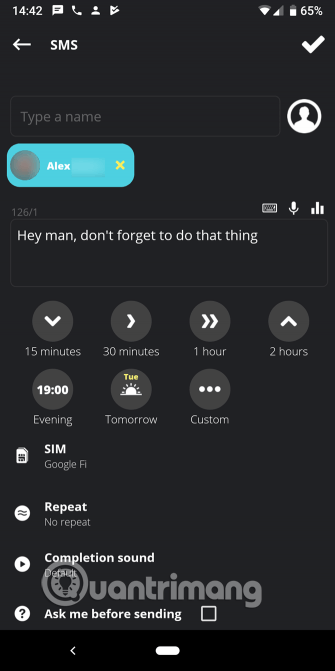
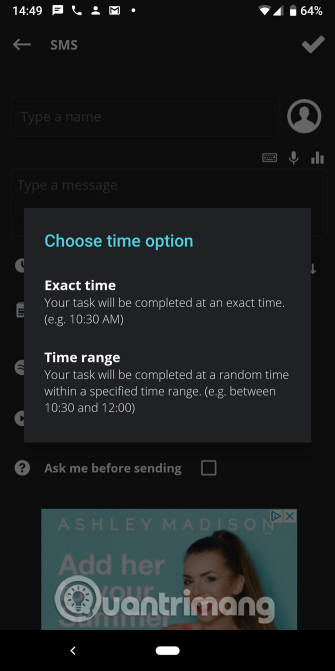
Android で SMS メッセージをスケジュールするシンプルなアプリを探している場合は、「Do It Later」を使用してください。このアプリを使用すると、SMS メッセージや電子メール、さらには Twitter をスケジュールできます。
新しいリマインダーを開始するときは、設定できるオプションがいくつかあります。送信者の名前とメッセージを入力し(音声入力を使用するか、必要に応じてテンプレートを使用します)、メッセージを送信するタイミングを選択します。
使いやすさを考慮して、 30 分や明日などの時間間隔を選択できます。メッセージを送信する正確な時刻または時間範囲を指定するには、「カスタム」オプションを選択します。範囲オプションを使用すると、たとえば午後 1 時から午後 2 時までの間の任意の時間にメッセージを送信するようにアプリに要求できます。
高度なオプションが必要な場合は、定期的なリマインダーを設定したり、送信前に手動での確認を要求したりできます。デュアル SIM 電話のユーザーは、SIM 1 または SIM 2 からメッセージを送信することを選択できます。
右上のメニューボタンをタップし、 「設定」を選択してアプリの動作を調整します。ここでは、午前や午後などの一般的な時間帯のアプリの使用時間を設定したり、通知設定を変更したり、メッセージ配信レポートをリクエストしたりできます。
Do It Later は無料ですが広告が表示されます。必要に応じて、70,000 VND を支払うことで広告を削除し、より多くの機能を利用できるようになります。 Android で手間をかけずにメッセージをスケジュールするには、これがほとんどのユーザーにとって最適なオプションです。
2. パルスSMS
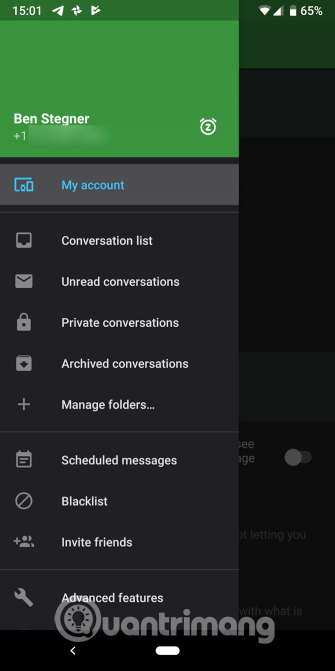

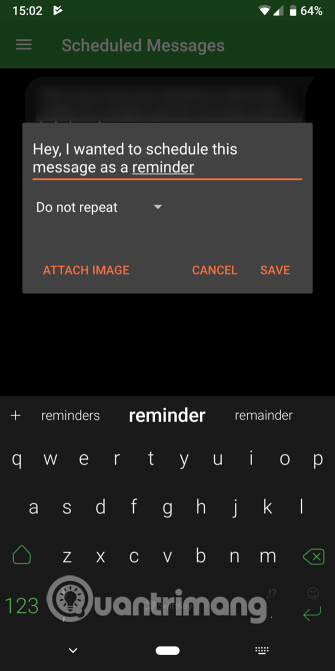
Android でメッセージのスケジュール設定ができるまったく新しい SMS アプリが必要な場合は、Pulse を試してみてください。これは、多くの機能を備え、使いやすい Android 向けの最高の SMS アプリの 1 つです。
Pulse でメッセージを送信するスケジュールを設定するには、メニューを左にスライドし、「スケジュール設定されたメッセージ」をタップします。ここから、画面の下部にあるプラスのフローティングバブルをタップします。メッセージを受信する電話番号を 1 つ以上入力し、メッセージを送信する日時を選択します。
必要に応じて、既存の会話でメニューボタンをタップし、 [メッセージをスケジュール]を選択することもできます。
その後、通常どおりメッセージを入力します。メッセージの再送信を設定する場合は、最後のパネルでオプションを見つけます。必要に応じてここで画像を追加することもできます。メッセージの送信スケジュールを保存するには、[保存]をクリックします。 Pulse では、すべての保留中のスケジュール済みメッセージが[スケジュール済みメッセージ]ページに表示されるため、すべてが正しく設定されていることを確認できます。
この解決策は実際には「後でやる」ほど強力ではありません。ただし、Pulse は、すっきりとしたインターフェース、プライベートな会話をロックする機能、会話ごとのカスタマイズなど、さまざまな機能を提供します。ご登録いただくと、パソコンやその他のデバイスからメッセージを送信できるようになります。
3. イフト
IFTTT を使用すると、ユーザーは任意の 2 つのサービスを接続し、トリガーに基づいてアプレットを作成できます。また、メッセージのスケジュール設定も非常に優れており、IFTTT アプレットを使用して送信するメッセージをスケジュール設定できます。
まず、まだインストールしていない場合は、携帯電話に IFTTT Android アプリをインストールする必要があります。次に、以下のリンクに従って IFTTT アプレットを使用し、IFTTT を使用して SMS メッセージの送信をスケジュールします。この機能はGoogle カレンダーのイベントに依存します。特定の時間に発生する新しいカレンダー イベントが作成されると、選択した番号にテキスト メッセージが送信されます。
https://ifttt.com/applets/251413p-schedule-smsまず、追跡したいカレンダーを選択します。[キーワードまたはフレーズ]ボックスで、アプレットをトリガーするものを選択します。理想的には、これは、たとえば #、#SMS のように、通常はカレンダー イベントに入力しないものです。
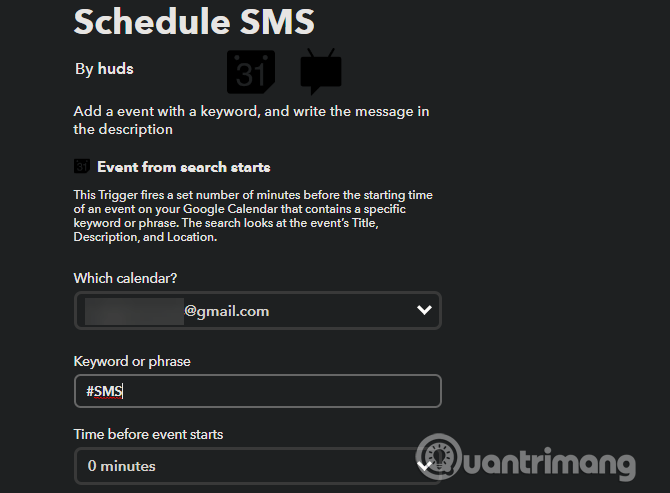
次に、イベントの前にメッセージを送信する時間を選択します。以下に、送信者の電話番号とメッセージを入力する必要があります。スケジュールするたびにアプレットに手動で数字を入力する手間を省くには、「材料を追加」をクリックして、Google カレンダーのエントリから変数を追加できます。
Googleカレンダーのアイテムを作成する
アプレットはイベントのタイトル、場所、説明を使用します。したがって、設定する良い方法は次のとおりです。
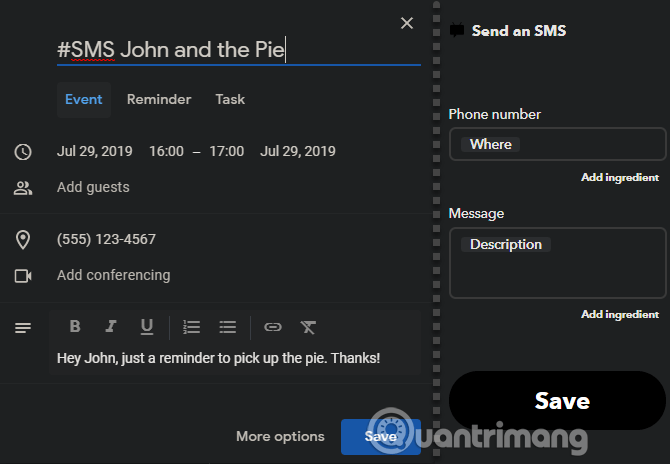
これは最も簡単な解決策ではないので、Do It Later または Pulse を使用するのが最善策です。ただし、上記のアプリのどちらもワークフローに適していない場合は、これは興味深い回避策となります。
Androidのバッテリー最適化はスケジュールされたメッセージに影響を与える可能性があります
Android アプリを使用してテキスト メッセージをスケジュールする場合は、オペレーティング システムのバッテリー最適化機能に注意する必要があります。
Android の新しいバージョンでは、アプリがしばらく使用されていない場合、自動的に「スリープ」状態になります。これにより、アプリがバックグラウンドで正常に動作しなくなる可能性があります。その結果、スケジュールされたメッセージが送信されない可能性があります。
したがって、テキストメッセージのスケジュール設定アプリを Android のバッテリー最適化モードから除外する必要があります。これにより、バッテリー寿命がわずかに短くなる可能性があります。
メッセージング アプリのバッテリー最適化を調整するには、[設定] > [アプリと通知] > [すべての X 個のアプリを表示]に移動し、調整するアプリをタップします。アプリ設定ページの「詳細設定」セクションを展開し、 「バッテリー」をタップします。
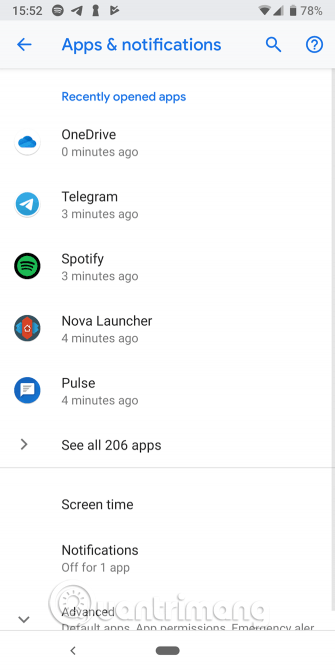
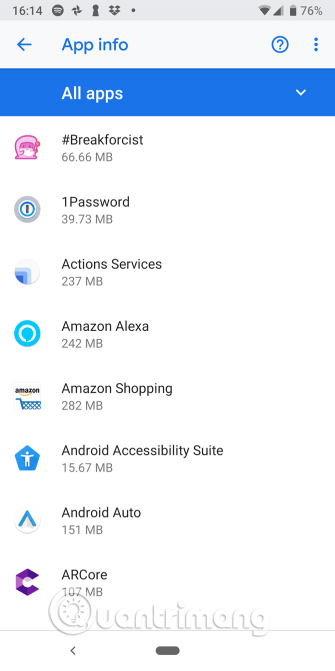
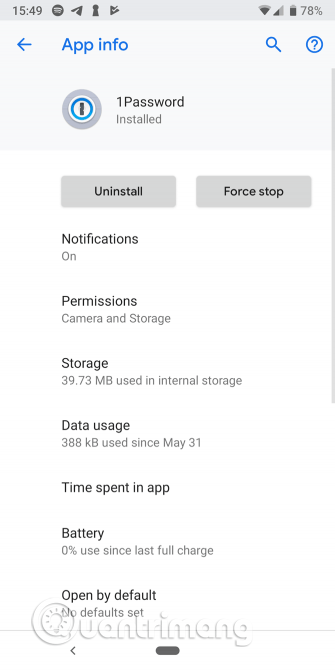
次に、「バッテリーの最適化」をタップすると、新しいリストが表示されます。最後に、画面上部の「最適化されていません」をタップし、 「すべてのアプリ」に変更します。
変更したいアプリを見つけてタップします。表示されるウィンドウで「最適化しない」を選択し、 「完了」をタップして変更を保存します。
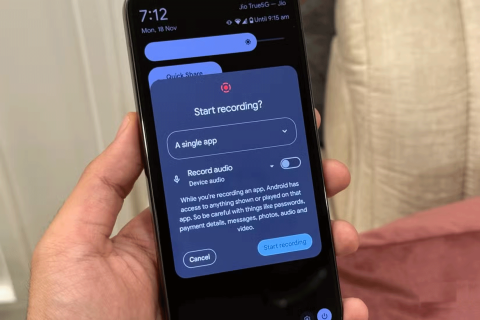
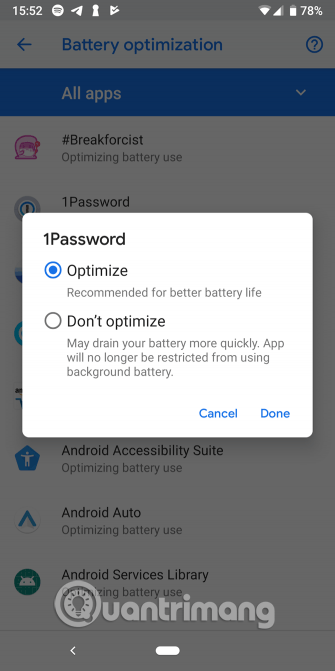
上記は、Android でメッセージの送信をスケジュールする方法です。 Do It Later は、この機能を必要とする人にとって最適です。また、現在のメッセージング アプリに満足していない場合は、Pulse を使用する必要があります。上記のアプリのどちらもあなたの作業方法に合わない場合は、IFTTT も良い選択肢です。
幸運を!
高価なSamsung Galaxyを、市場に出回っている他のスマートフォンと全く同じ見た目にする必要はありません。少し手を加えるだけで、より個性的でスタイリッシュ、そして個性的なスマートフォンに仕上げることができます。
iOS に飽きて、最終的に Samsung の携帯電話に切り替えましたが、その決定に後悔はありません。
ブラウザ上のAppleアカウントのウェブインターフェースでは、個人情報の確認、設定の変更、サブスクリプションの管理などを行うことができます。しかし、さまざまな理由でサインインできない場合があります。
iPhone で DNS を変更するか、Android で DNS を変更すると、安定した接続を維持し、ネットワーク接続速度を向上させ、ブロックされた Web サイトにアクセスできるようになります。
「探す」機能が不正確になったり、信頼できなくなったりした場合は、いくつかの調整を加えることで、最も必要なときに精度を高めることができます。
携帯電話の最も性能の低いカメラがクリエイティブな写真撮影の秘密兵器になるとは、多くの人は予想していなかったでしょう。
近距離無線通信は、デバイス同士が通常数センチメートル以内の近距離にあるときにデータを交換できる無線技術です。
Appleは、低電力モードと連動して動作する「アダプティブパワー」を導入しました。どちらもiPhoneのバッテリー寿命を延ばしますが、その仕組みは全く異なります。
自動クリックアプリケーションを使用すると、ゲームをプレイしたり、デバイスで利用可能なアプリケーションやタスクを使用したりするときに、多くの操作を行う必要がなくなります。
ニーズに応じて、既存の Android デバイスで Pixel 専用の機能セットを実行できるようになる可能性があります。
修正には必ずしもお気に入りの写真やアプリを削除する必要はありません。One UI には、スペースを簡単に回復できるオプションがいくつか含まれています。
スマートフォンの充電ポートは、バッテリーを長持ちさせるためだけのものだと、多くの人が考えています。しかし、この小さなポートは、想像以上にパワフルです。
決して効果のない一般的なヒントにうんざりしているなら、写真撮影の方法を静かに変革してきたヒントをいくつか紹介します。
新しいスマートフォンを探しているなら、まず最初に見るのは当然スペックシートでしょう。そこには、性能、バッテリー駆動時間、ディスプレイの品質などに関するヒントが満載です。
他のソースからiPhoneにアプリケーションをインストールする場合は、そのアプリケーションが信頼できるものであることを手動で確認する必要があります。確認後、アプリケーションはiPhoneにインストールされ、使用できるようになります。












